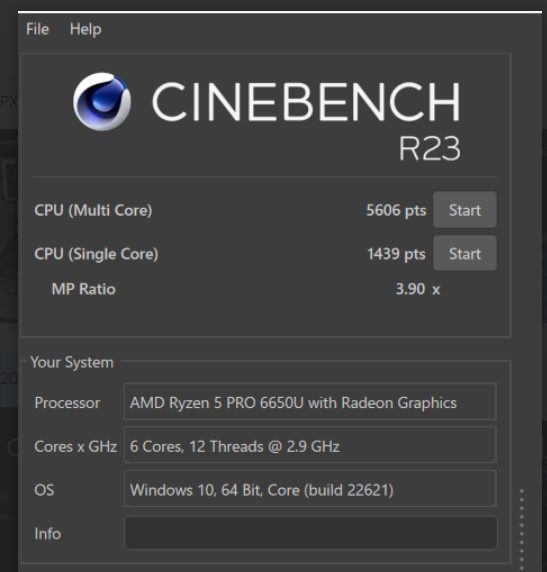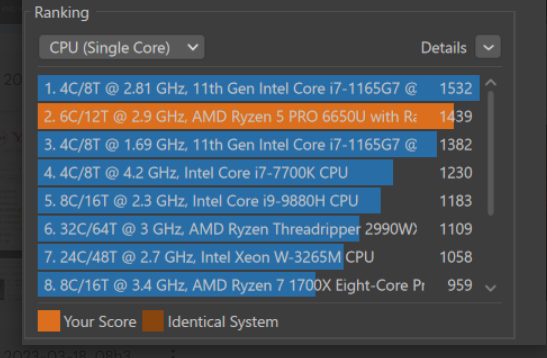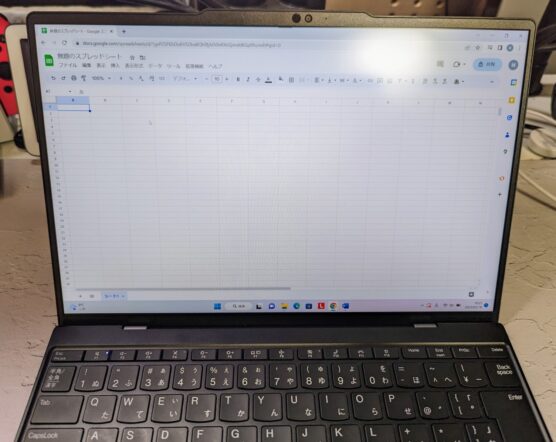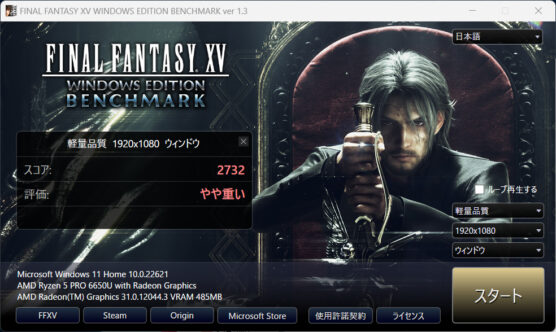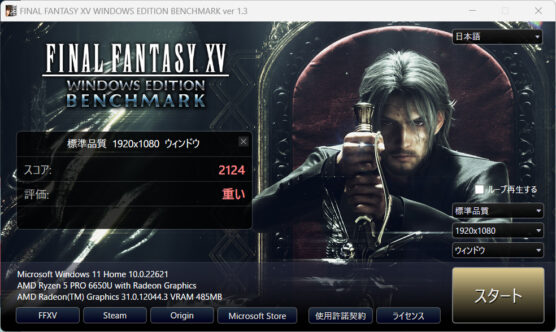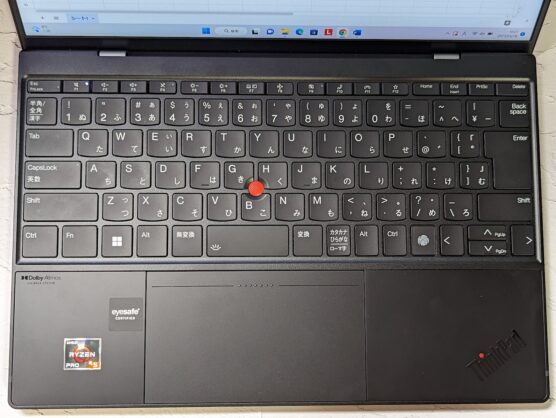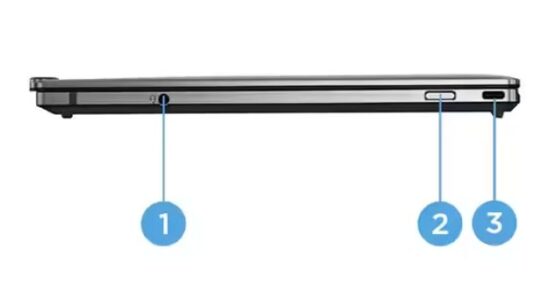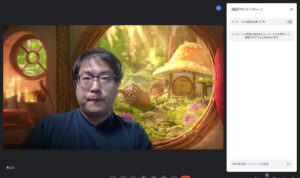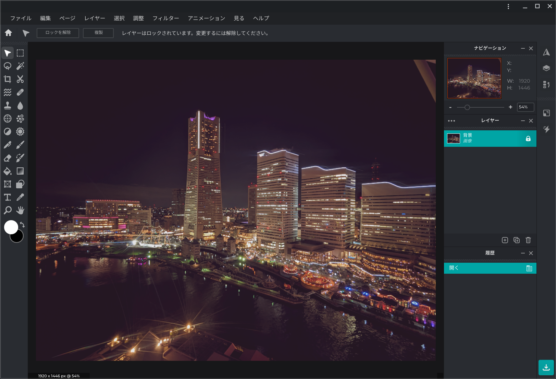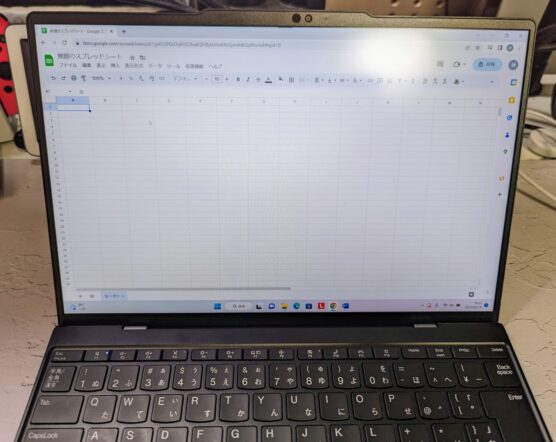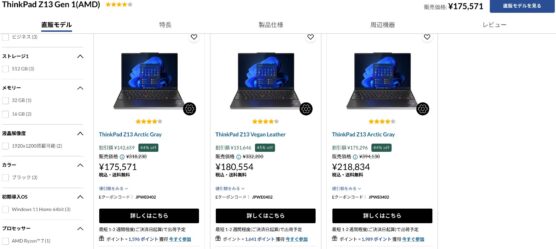どうもChromebookマニアのタケイ(@pcefancom)です。
ThinkPadは黒色の頑丈なボディにトラックポイントを搭載しているのが特徴のビジネス向けノートパソコン。
そんなThinkPadで独特なのが
「Zシリーズ」
です。
シルバーボディでCPUにはRyzenを搭載、USB-C2本のみのわ割り切ったインターフェースと「ThinkPad」のなかでも異色を放っています。
今回そんな
「ThinkPad Z13 Gen 1(AMD)」
について二週間ほど使用する機会をもらえたので、実機レビューをお送りします!
ThinkPad Z13 Gen 1(AMD)とは?

「ThinkPad Z13 Gen 1(AMD)」は13.3インチ(アスペクト比16:10、フルHD)のディスプレイを搭載したクラムシェルタイプのThinkPadです。
Z13シリーズの特徴はモバイルに特化していること。
AMD Ryzen™ PRO モバイル・プロセッサ―6000シリーズ(6コア12スレッド)を搭載、長時間(22.8時間)のバッテリー駆動を実現しています。
重量も1.19kgとThinkPadのなかではトップレベルの軽さを実現。
モバイルユーザ向けのThinkPadとなっています。
ThinkPad Z13 Gen 1(AMD)のスペック
モバイル機とはいえ、ThinkPadの中でもハイエンドに近いスペックになっています。
| 項目 | 説明 |
|---|---|
| 価格 | 18万円〜 |
| カラー | アルミニウム/アークティックグレー アルミニウム/ブロンズ (ブラックビーガンレザー付) |
| CPU | AMD Ryzen™ 7 PRO 6860Z モバイル・プロセッサー AMD Ryzen™ 5 PRO 6650U モバイル・プロセッサー |
| メモリ | 16 GB LPDDR5-6400MHz 32 GB LPDDR5-6400MHz (オンボード) |
| ストレージ | 512 GB SSD M.2 2242 PCIe-NVMe Gen4 TLC OPAL対応 |
| ディスプレイ | 13.3" WUXGA液晶 (1920 x 1200) IPS, 光沢なし, マルチタッチ非対応, 100%sRGB, 400 nit, 省電力 |
| グラフィックボード | 内蔵ディスプレイ |
| ボディの材質 | ヴィーガンレザー、再生アルミニウム |
| 重さ | 約 1.19kg~ |
| キーボード&トラックパッド | フルサイズ・日本語キーボード (6列)、87キー (Fnキー、PgUpキー、PgDnキー、Windowsキー、指紋認証キー)、JIS配列 TrackPoint、ThinkPadクリックパッド |
| ポート | USB 4 (Thunderbolt4 対応) x 2 マイクロフォン・ヘッドフォンコンボジャック |
| HDMI | なし |
| 認証 | 指紋センサー |
| バッテリーライフ | 最大 約22.8時間 |
| ウェブカメラ | インカメラ: FHD 1080p RGB+IR Hybrid Webカメラ、電子式プライバシーシャッター) FHD 1080p カメラ、IRカメラ、電子式プライバシーシャッター) |
| Wi-Fi・LTE | Wi-Fi 6E対応 (IEEE802.11ax/ac/a/b/g/n準拠) |
| スピーカー | スピーカーの音質や機能 |
| 本体サイズ | 約 294.4 x 199.6 x 13.99mm |
価格:18万円前後(2023年時点)
まず価格ですが、モノがしっかりしているだけあってそれなりにしますね。
定価は30万円オーバーと非常に高価、れっきとしたハイエンドモデルです。
しかし安心してください。
実勢価格は定価から4割以上下落。
2023年時点で「おおよそ18万円前後」となっています。
手に取りやすい価格に落ちてきている状態です。

CPU:AMD Ryzen™ PRO 6000 、メモリは最低16GB
CPUは「AMD Ryzen™ 6000 Pro」シリーズを搭載しています。
なかなかパワフルなCPUでオフィス作業やブログ、画像編集に困ることはないでしょう。
CINEBENCHでベンチマークを取ってみましたが、それなりのマルチコア、シングルコアどちらもそれなりのスコアを取得できました。。
| マルチスコア | 5606 |
| シングルスコア | 1439 |
印象的だったのが、シングルスコアの結果ですね。
かなりの高スコアでした。
第11世代のCore i7(G7)プロセッサよりも上のスコアとなりました。
オフィスやブラウザなど使う分には申し分のないスコアでした。
ディスプレイ:アスペクト比16:10、ノングレア、最大2k
ディスプレイはハイエンドモデルならではのスペックになっています。
オプションで最大2k解像度に対応、アスペクト比も
「16:10」
を採用。
タッチ非対応にすればノングレアモデルも選択できるようになっています。
ベゼルも細くスタイリッシュ、オフィス、ブログ作業がメインなら、ディスプレイのデザインや機能に不満を感じることはないでしょう。
グラフィックボード:APU内蔵チップ
グラフィックボードは内蔵です。
YouTubeを鑑賞する、フルHDの動画に字幕をつけるくらいの編集であれば問題ありません。
ただSteamで配信されているような最新ゲームタイトル、Premire ProやFilmoraでの4k動画編集はきついです。
グラフィックボードは、オフィス用途なら快適なレベルといったところでしょう。
以下はファイナルファンタジーのベンチマークです。
標準品質は重い、軽量品質でもフルHDはやや重いと出てしまいました。
本格的なゲームは、正直辛いでしょう。
ボディの材質:ヴィーガンレザー、再生アルミニウム
ThinkPadシリーズの中で異質なのが「ボディの材質」です。
黒いボディが印象的ですが、Zシリーズはさにあらず。
シルバーボディで材質もアルミニウムになっています。
これまでの質実剛健な黒からするとだいぶスタイリッシュに映りますね。
デザイン的にはビジネスからちょっとコンシューマーによった外観といったところです。
重さ:ぎりぎり持ち運べる重さ
 重さは実測で1.196kgでした。
重さは実測で1.196kgでした。
ほぼ1.2kgでスペック通りです。
持った感覚だとちょっとずっしり感はありました。
とはいえ、片手で十分持てる重さです。
本体が小さいからこそ重さを感じるやつですね。
キーボード&トラックパッド:トラックポイントあり、パッドに物理ボタンなし
キーボードはThinkPad Xシリーズに比べると、コンシューマーよりです。
カーソルキーが正方形型になっていてかつEnter周りのキーが小さくなっていないのはナイスです。
ThinkPadの象徴である「トラックポイント」は健在。
※これがなくなったらThinkPadではないですが。
トラックポイントの使いやすさは変わりませんでした。
Xシリーズと異なるのが
「トラックパッドの物理ボタン」
ですね。
これはZシリーズだとなくなっています。
物理ボタンがないのには違和感をおぼえる方はいるかもしれません。
ThinkPadを使っている理由が
「トラックパッドのボタンがあること」
な方は注意が必要してください。
逆にSurfaceなどに慣れているのであれば全く問題ありません。
ちなみに真ん中のくぼみを押せばスクロールも可能です。
Surfaceよりは使いやすいと思います。
ポート:USB-C×2本+イヤホンジャックのみ
かなりわりきっているのが
「インターフェース」
です。
搭載しているのは、USB-Cポート✕2本とイヤホンジャックのみ。
非常にシンプルです。
充電しながら、マウスやディスプレイを使うときは、ハブが必須になるでしょう。
インターフェースの割り切り方は好き嫌いが分かれそうです。
認証:指紋認証あり
ビジネスパソコンらしく生体認証をしっかり積んでいます。
指紋認証と顔認証に対応しています。
認証も一瞬なので、ログイン周りで不便を感じることはないでしょう。
バッテリーライフ:最大22.8時間
バッテリーライフも優秀です。
スペックレベルでは
「最大 約22.8時間」
となっており、Windowsの中ではトップレベル。
実際の使用感でも、充電なしで10時間は持ちました。
使い方にもよりますが、朝充電してから仕事が終わるまでバッテリーいらずで作業できると思います。
ウェブカメラ:明るく映りは良好
ウェブカメラのスペックはビジネスパソコン向けだと標準的なスペックですね。
ただ実際に使ってみたところ、明るさが印象的な出来でした。
解像感もよく顔を明るく映してくれて、ノートパソコンのカメラにありがちなうくらい肌色にはなりませんでした。
ウェブカメラの補正力は強い印象を受けましたね。
Wi-Fi・LTE:Wi-Fiは6Eに対応
スピーカー:モバイルPCにしては良し!
スピーカーは本体の背面についています。
実際に音楽を流してみると、PC全体から聞こえてくる印象。
音は高級機だけあってチープな感じはしませんでした。
Macbook Proに比べると負けますが、ThinkPadの中ではトップに近いレベルですね。
ビジネスで使用するなら不満を感じるシーンは少ないでしょう。
ThinkPad Z13 Gen 1(AMD) の使い勝手
試用期間中、じっさいに使ってみてどうだったのか?使い勝手を紹介します。
持ち運びが楽:ひらくPCバッグミニ入れても楽々
せっかくのモバイルマシンなので、外に持ち運びして使ってみました。
持ち運んだバッグは「ひらくPCバッグミニ」。
肩にズシッと来る重さでもなく、快適に持ち運びできましたね。
コンパクトなショルダーバッグですがサイズもピッタリ。
すっぽり収まりました。
Webブラウジング&YouTube鑑賞:快適
モバイルでWebブラウジングやYouTube鑑賞をしてみました。
映像鑑賞快適でした。
Ryzen6000シリーズだけあって、動作はとてもスムーズ。
メモリが16GBあったからですが、タブを10枚開いてYouTubeの4K動画を再生するくらいなら、なんのもたつきもなく作業できました。
オフィス作業:快適
Word、Excel、PowerPointも同様です。
試用版を使ってみましたが快適でした。
あくまでThinkPadはビジネスパソコン、その役割はしっかりと果たせそうです。
Web会議:問題なし
WEB会議も同様に快適でした。仮想背景を使いながらZoomやMeetをしてみましたが、もたつくこともなし。
ファンが回って、SAという音はしましたが気になるベレルでもありませんでした。
WEB会議をしながらマルチタスクもこなせる感覚ですね。
スペックでした。
Pixlrで画像編集:快適
Pixlrはインストール不要、PWAで使えるPhotoshop的なアプリです。
これも快適に使えました。
CPUとメモリ、ネットワーク速度が重要なようで、AIで画像補正、手動で色調補正、レイヤーを重ねても処理でもたつくことはありませんでした。
Photoshopだとアプリ容量も数GBいきますし、満足に使えません。
この点、Pixlrならストレージも使わない、性能にあまり関係なく画像補正ができます。X13のようなモバイル特化PCにこそ合うサービスと思いましたね。
ゲーミング・動画編集:辛い
唯一、ゲーミングと動画編集はつらかったです。
以下はファイナルファンタジーのベンチマーク結果。
軽量でも辛いと判定されてしまいました。
実際にマインクラフトをやってみてもカクカク、動画編集をすると本体全体が熱くなって動作が不安定になるなど実用には向かないレベルでしたね。
これはグラフィックスカードが内蔵なのでどうしようもありません。
ゲームをする場合には
「LEGIONを買いましょう」
ということなのでしょうね。
ThinkPad Z13 Gen 1(AMD) のメリット・デメリット
2週間ほど上記のような使い方をしてみて感じたメリットは以下のとおりです。
(1)ThinkPadなのにシルバーボディで新鮮
外観はシルバーボディは目新しさという点でメリットだと思います。
・ThinkPad=黒の無骨なボディ
というイメージをいい意味で覆していると思います。
ディスプレイを開きやすいように取手がついているのもナイス。
なんとなく
『パソコンのボディの色が黒なのはチョットいや・・・』
と感じている人にはメリットになるでしょう。
(2)打ちやすいJIS配列キーボード
お借りしたモデルはキーボードがJIS配列でした。
海外メーカーのJIS配列はEnter周りのキー配置が極悪なのが多いですが、ThinkPadはまともなキー配置を堅持してくれています。
Z13もその流れを踏襲してくれました。
変に小さくなっておらず、打ちやすかったです。
ThinkPadは国内設計、生産ときいたことがあります。
日本のユーザーに配慮したキー設計になっているのはメリットと感じました。
(3)アスペクト比が16:10、ノングレアで長時間作業でも疲れにくい
アスペクト比が16:10、モデルによってはノングレア、有機ELで見やすいのもメリットですね。
アスペクト比「16:10」は同じ13.3インチでも「16:9」より明らかに画面が大きいです。
ベゼルも細いですし、みやすさは雲泥の差です。
みやすさ重視の方には大きなメリットとなるでしょう。
(4)ブログ作業(テキスト、画像編集、簡単な動画編集)なら快適
肝心の作業についてもモバイルするときにやる作業が快適にできるのもメリットですね。
私の場合、ブログ作業がメインです。
- Googleドキュメントで文章を下書き
- スマホで撮影した写真をPixlrで編集
- Canvaで文字入れ
- ClipChampで簡単に動画変種
- WordPressにアップロード&記事を公開
としていますが、どの作業も快適でした。
モバイルパソコンとして必要十分な性能を持っていると思います。
(5)仕事でやる作業(Office、WEB会議)も快適に動作
あとは仕事でやるような作業も問題ありません。
個人仕事(エクセルで作業、ワードで文書作成、ときどきZoomで会議)をしてみましたが、すべての動作が快適でした。
Ryzen6000シリーズの実力がどれくらいか??
触れる前は気になっていましたが、必要十分な実力でした。
仕事でも安心して使えるのはメリットだと思います。
ThinkPad Z13 Gen 1(AMD) デメリット・注意点
これまでのThinkPadシリーズとは異なるため、注意点もあります。
3点紹介します。
ココがおすすめ
- ThinkPadなのにシルバーボディで新鮮
- 打ちやすいJIS配列キーボード
- アスペクト比が16:10、ノングレアで長時間作業でも疲れにくい
- ブログ作業(テキスト、画像編集、簡単な動画編集)なら快適
- 仕事でやる作業(Office、WEB会議)も快適に動作
(1)トラックパッドに物理ボタンがない
1つはトラックパッドに物理ボタンがないことです。
ThinkPadには基本的に物理ボタンがありますが、唯一Zシリーズはついていません。
トラックパッドに
「Windowsで右クリックするときに物理ボタンは必須」
という方もいると思います。
その場合、ボタンがないのは死活問題になるので気をつけましょう。
必須の場合、Nanoシリーズを選ぶようにしましょう。
(2)インターフェースがUSB-C×2本のみ
インターフェースも非常にわりきった仕様なのも注意です。
M1 MacBook Airと同じUSB-C✕2本です。
USB拡張ハブは必須です。
持ち歩きに不便を感じなければ問題ありませんが、
- できるだけハブは持ち歩きたくない
- HDMIは必須
と考えている方には合わないので注意が必要です。
同じThinkPadであれば、インターフェースが豊富なCarbonシリーズあたりにしておきましょう。
もしくはUSBハブは必須です。
セットで買うようにしておきましょう、
ちなみにオススメなのは、GISSIMOかAnkerの7in1 USBハブが便利です。
(3)ゲームプレイや動画の編集は無理
あとはモバイルでのオフィス用途に絞ったモデルなので、本格的なゲームや動画編集はきついので注意してください。
画面を収録して変換、アップロードするくらいならできますがトラックを複数作って凝った編集はかなりきつい。
アプリは動きますが本体も相当熱くなりますし、動作が不安定でだめでした。
ThinkPadで動画編集を行いたい方はX1 Xtremeシリーズを買いましょう。
ココに注意
- トラックパッドに物理ボタンがない
- インターフェースがUSB-C×2本のみ
- ゲームプレイや動画の編集は無理
ThinkPad Z13 Gen 1(AMD) はこんな人におすすめ
以上メリットとデメリット(注意点)でした。
トータルで考えると「ThinkPad Z13 Gen 1(AMD)」は以下のような方にオススメです。
こんな方におすすめ
- モバイル作業用に高性能なThinkPadがほしい
- 予算は20万円以下に抑えたい
- インターフェースの少なさは気にならない
(1)モバイル作業用に高性能なThinkPadがほしい
とにかく
「モバイル用に特化したThinkPadがほしい」
「CPUはRyzenがいい!」
という方にオススメです。
本モデルのよさは、モバイルに特化したフォルム、サイズと重さ、CPUがRyzenなところにあります。
モバイル向けだけどパワフル、そんなThinkPadがほしい方にこそ合うモデルといえるでしょう。
(2)予算は20万円以下に抑えたい
モバイル用のThinkPadがほしいけど
「20万円以上のお金を出すのは厳しい」
という方にもオススメです。
定価こそ30万円近いですが、クーポン込みで20万円以下で買えるようになっています。
2022年にかったら20万円以上していたことを考えたらコスパは高いです。
(3)インターフェースの少なさは気にならない
あとはインターフェースが少ないのは気にならない方にもオススメです。
問題にならなければ、その分薄さや軽さの恩恵を受けられるともいえます。
普段から
「ハブを持つのでインターフェースは最小限でいい」
「MacBook Airで慣れている」
という方にはピッタリ合うでしょう。
ThinkPad Z13 Gen 1(AMD) レビューまとめ:カラーと本体の作りが目新しいモデル
以上「ThinkPad Z13 Gen 1(AMD)」のレビューでした。
ボディのカラー、材質、パーツの作りとあらゆる面で王道のThinkPadからはちょっと軽色の違うモデルです。
全体としては性能とトラックポイントはこれまでのThinkPad譲り、ちょっとだけスタイリッシュ、コンシューマー向けによったThinkPadといえるでしょう。
ちなみに実機の確認はLenovoのビックカメラなどのリアル店舗、発注は直営の「Lenovo直販ストア」で購入できます。
好みが合えば、いいモデルなので是に手にとってみてください。
ちなみに買うなら、メモリは最低16GBにしておきましょう!
ThinkPad Z13 Gen 1(AMD)の購入方法
「ThinkPad Z13 Gen 1(AMD)」は
「Lenovo直販ストア」
で購入できます。
クーポンもよく出ていますので、こまめにチェックしてみてください。
Amazonでは売っていません。
なお、Lenovoには学割精度もあります。
魅力なのは保護者も対象なこと。
親用パソコンも多少安く買えるので、ぜひ登録だけでもしてみてください!